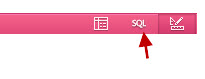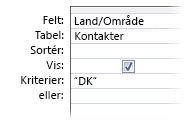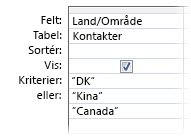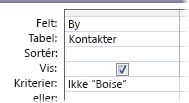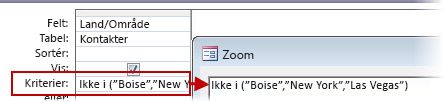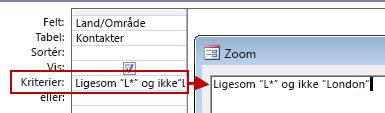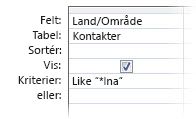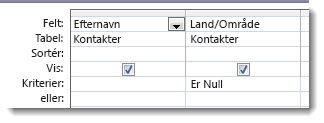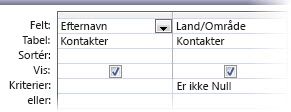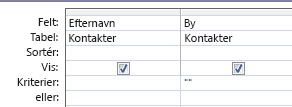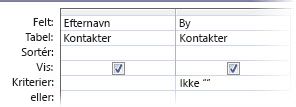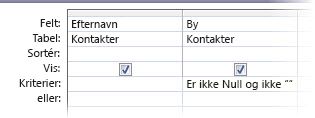Du kan bruge forespørgselskriterier i Acces til at begrænse resultaterne ud fra specifikke tekstværdier. For eksempel viser kriteriet = "Chicago" alle elementer, der indeholder teksten Chicago. Denne artikel indeholder adskillige eksempler på forespørgselskriterier, du kan bruge med datatypen Tekst, der kan hjælpe dig med at få mere specifikke forespørgselsresultater og hurtigere finde de oplysninger, du vil have. Hvis du ikke føler dig sikker i brug af kriterier, skal du se under Anvend kriterier på en forespørgsel.
Eksempler på tekstkriterier og resultater
Nedenstående tabel viser, hvordan du kan bruge nogle af de almindelige kriterier for tekstdatatyper. Prøv at bruge de forskellige kriterier, og se, hvilke resultater du får. Hvis du ikke ser nogen elementer i resultaterne, kan du kontrollere kriterierne igen, men det betyder muligvis blot, at der ikke er nogen elementer, som svarer nøjagtigt til dine kriterier.
Bemærk!: I Access bliver der automatisk tilføjet anførselstegn i slutningen af hvert kriterie, men du kan tilføje anførselstegn, når du bruger tekst, der kan forvirre forespørgslen. Hvis du f.eks. bruger et udtryk med ordene "og" eller "eller". Disse ord bliver i Access fortolket som instruktioner.
|
For dette resultat |
Visning i forespørgselsdesigner |
Kriterier |
|
Sådan finder du alle elementer, der svarer nøjagtigt til teksten. Viser kun kontakter i USA |
|
"Tekst" |
|
OR-kriterierækken finder værdier, der svarer til flere ord eller udtryk. Viser kontakter i USA, Kina eller Canada. |
|
"Tekst" |
|
Hvis du vil udelukke tekst, skal du benytte kriteriet "Not" efterfulgt af det ord eller den sætning, du vil udelukke. Viser kontakter i alle byer undtagen Boise. |
|
Not "Tekst" |
|
Sådan udelukkes tekst efter flere betingelser Viser alle kontakter, der ikke er i Boise eller New York eller Las Vegas. Tip!: Not Like "X*" finder alle elementer undtagen dem, der begynder med det angivne bogstav. |
|
Not In ("Tekst", "Tekst", "Tekst"…) |
|
Du kan bruge kriteriet NOT sammen med andre udtryk som f.eks. AND NOT efterfulgt af den tekst, der skal udelukkes fra søgningen. Viser alle kontakter fra byer, der begynder med bogstavet "L", undtagen kontakter i London. |
|
Like "Tekst*" And Not "Tekst" |
|
Sådan søges efter de sidste tre bogstaver i teksten. Viser alle kontakter, hvis lande- eller områdenavn slutter på "ina", f.eks. Kina og Argentina. |
|
Like "*ina" |
|
Viser efternavnet på kontakter, hvor land/område ikke indeholder tekst. |
|
Is Null |
|
Viser efternavnet på kontakter med en null-værdi i kolonnen Land/område. |
|
Is Not Null |
|
Viser efternavnet på kontakter, hvis bynavn er tomt (men ikke null). |
|
"" (et par anførselstegn) |
|
Viser efternavne på kontakter, der har oplysninger i kolonnen By. |
|
Ikke "" |
|
Viser kontakter, hvor oplysningen om by hverken er tom eller ikke har en null-værdi. |
|
Is Not Null And Not "" |
Tip!:
-
Hvis du vil have oplysninger om forespørgselssyntaksen i SQL (Structured Query Language), skal du klikke på SQL-visning på værktøjslinjen nederst til højre på skærmen.
-